グループポリシーにMicrosoft Officeの設定項目を追加する方法
pcnote
PC便利帳
グループポリシーに Firefox の設定項目を追加する方法を紹介します。
以下はローカルグループポリシーに追加する方法ですが、AD のグループポリシーでも同じように設定できます。
Firefox のサイトから、Firefox のポリシーファイルをダウンロードします。
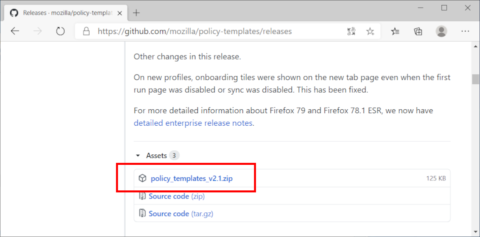
ダウンロードしたファイルを右クリックして [すべて展開] します。
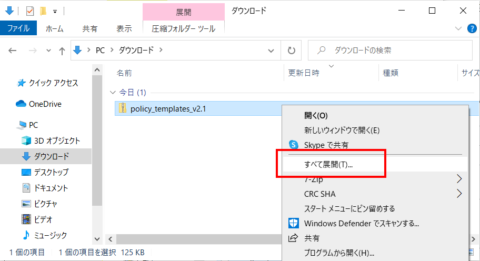
デフォルトでは同じフォルダに展開されます。
展開したフォルダにある windows フォルダを開き、
firefox.admx
mozilla.admx
を C:\Windows\PolicyDefinitions フォルダ内にコピーします。
同様に、展開したフォルダにある windows\en-US フォルダを開き、
firefox.adml
mozilla.adml
を C:\Windows\PolicyDefinitions\en-US フォルダ内にコピーします。日本語化されていないため、英語のものをコピーします。
ローカルグループポリシーに設定項目が正しく追加されたか確認します。
[スタート] を右クリックして [ファイル名を指定して実行] を立ち上げます。
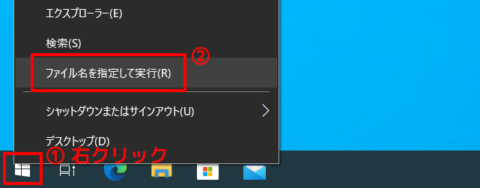
[gpedit.msc] と入力して [OK] ボタンをクリックします。ローカルグループポリシーエディターが立ち上がります。

左ペインで [コンピューターの構成] – [管理用テンプレート] – [Mozilla] とたどると、コンピューターに適用する設定項目が追加されているのが分かります。
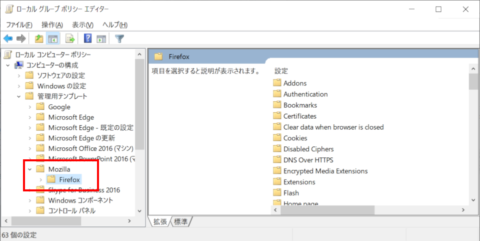
同様に、左ペインで [ユーザーの構成] – [管理用テンプレート] – [Mozilla] とたどると、ユーザーに適用する設定項目が追加されているのが分かります。

以上で完了です。